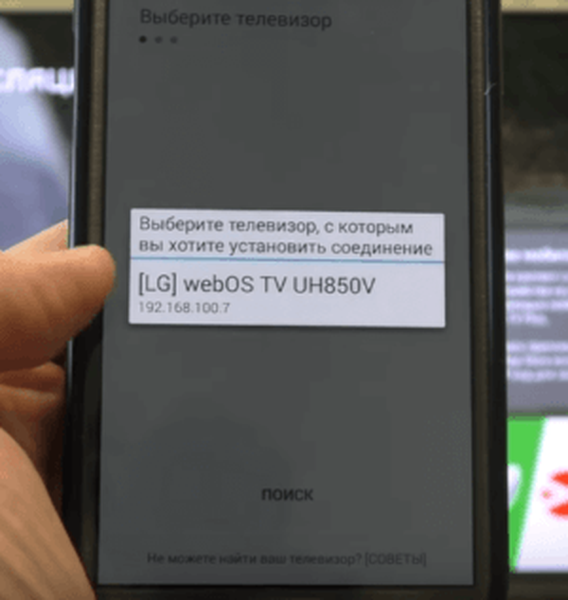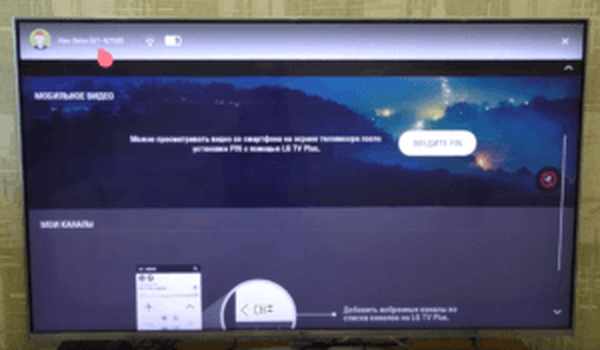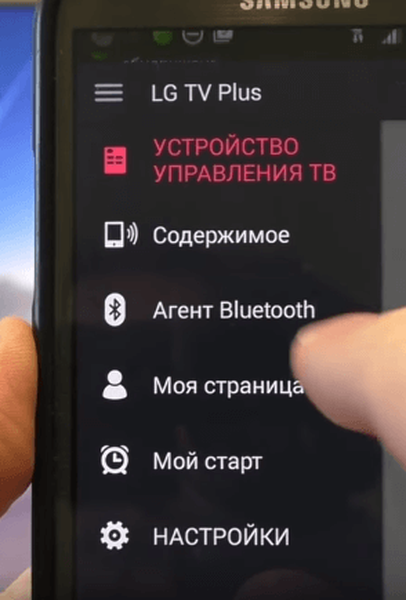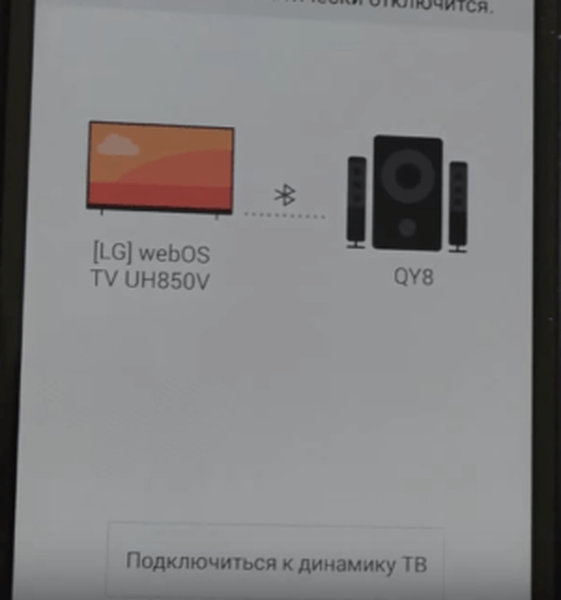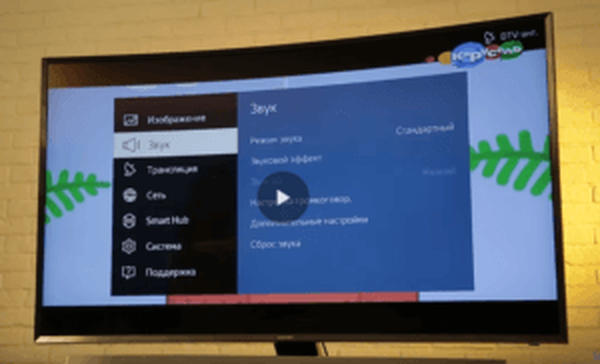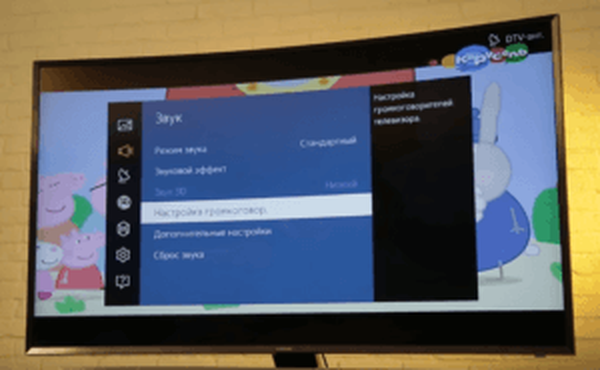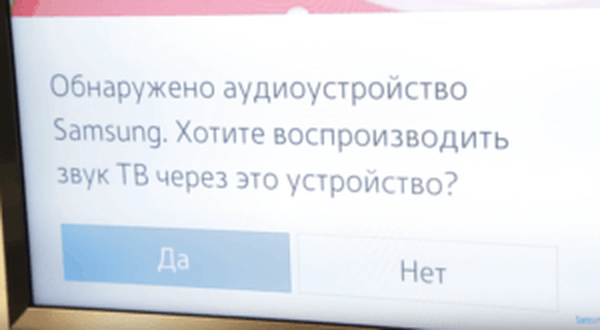Připojení bezdrátových sluchátek k televizoru je stejné jako připojení k libovolnému bezdrátovému zařízení (modulu). Jediným rozdílem je nabídka nastavení televizoru.

Chcete-li připojit sluchátka Bluetooth, musí mít televizor vysílač Bluetooth. Je k dispozici ne ve všech televizorech, ale hlavně v modelech od roku 2010.
Obsah:
- Jak připojit bezdrátová sluchátka Bluetooth k televizoru - univerzální výuka pro všechny TV;
- Pokud televizor nepodporuje Bluetooth, Existuje 7 způsobů, jak připojit sluchátka pomocí zařízení třetích stran;
- Případové studie, jak připojit sluchátka k LG TV, Samsung TV a Sony bravia
Viz také:
- TOP 10: Nejlepší sluchátka pro TV;
- TOP 15: Nejlepší bezdrátová sluchátka;
1. Jak připojit bezdrátová sluchátka Bluetooth k televizoru (pokyny):
- Přejděte do nastavení televizoru a vyhledejte zařízení Bluetooth. Obvykle je tato funkce v nastavení: zvuk → reproduktor / bluetooth / zařízení / něco podobného. Hledáme bluetooth zařízení (viz video);
- Zapněte bezdrátová sluchátka;
- Zapněte režim párování na sluchátkách Bluetooth, - Obvykle se jedná o upnuté tlačítko napájení po dobu 5-10 sekund. Přečtěte si pokyny pro vaše sluchátka;
- V podnabídce „Seznam zařízení Bluetooth“ vyberte model náhlavní soupravy.
- Provádíme párování (připojení). Hotovo! Jsou připojena sluchátka;
U různých televizních modelů je nastavení + odlišné, ale princip je stejný.
Připojení bezdrátových sluchátek k televizoru Samsung:
2. Pro televizi bez technologie Bluetooth
2. Pro televizi bez technologie Bluetooth
Několik různých způsobů připojení bezdrátových sluchátek k televizoru, který nepodporuje technologii Bluetooth. Je pravda, že všechny se neobejdou bez pomocných zařízení.
2.1 Přes Bluetooth vysílač

Vysílač Bluetooth může mít různé konektory pro připojení:
- mini jack 3,5 mm (mini jack);
- AUDIO RCA (tulipán);
- Optický digitální zvuk.

Pokud má televizor k tomu vhodný konektor, můžete jej připojit přímo. V opačném případě můžete použít adaptéry, pokud je vaše připojení k televizoru k dispozici pouze prostřednictvím SCART nebo AUDIO OUT RCA. Adaptéry nejsou tak drahé a lze je snadno najít v obchodě..

Pokud má váš televizor pouze optický port, nebudete se moci připojit přímo přes adaptér, protože budete potřebovat převodník digitálního na analogový. Tyto převaděče najdete také v obchodě..

Chcete-li připojit bezdrátová sluchátka k televizoru pomocí vysílače Bluetooth, postupujte takto:
- Připojte vysílač k televizoru.
- Spárujte vysílač se sluchátky. Použijte dodané pokyny.

Použití televizních set-top boxůV případě problémů se zvukem ve sluchátkách po připojení nejprve zkontrolujte, zda je na vině vysílač. Chcete-li to provést, zkontrolujte to na jakémkoli jiném zařízení - PC nebo notebooku. Pokud zvuk funguje dobře na jiných zařízeních, pak je celá věc v nastavení vašeho televizoru. Někdy v televizích, pro výstup zvuku do externích zařízení, musíte tuto možnost ručně povolit v nabídce nastavení.
Použití televizních set-top boxů
Některé herní konzole, například Roku, Apple TV a Android TV Box, podporují možnost připojení bezdrátových sluchátek. Pokud máte některou z těchto konzol, ale váš televizor nepodporuje Bluetooth nebo operační systém vaší chytré televize neumožňuje přímé připojení zařízení Bluetooth, je to jeden z nejjednodušších způsobů, jak připojit bezdrátová sluchátka a užít si sledování vašich oblíbených filmů bez cizích lidí uši.

2.2 Používání Android TV
Některá zařízení Android TV stále podporují možnost připojení zvukových zařízení Bluetooth.. V tomto případě je připojení velmi jednoduché:
- Přepněte sluchátka do režimu párování.
- Přejděte do nabídky „Nastavení“ → „Bluetooth“
- V seznamu vyberte model sluchátek..
2.3 Používání Apple TV
Apple TV má schopnost připojit bezdrátová sluchátka. K tomu také:
- Přepněte sluchátka do režimu párování.
- Dále přejděte na Nastavení „→„ Dálkové ovladače a zařízení “→„ Zvuk a video “.
- V seznamu vyberte model sluchátek..
Obr. připojení pomocí Apple TV

2.4 Používání Amazon Fire TV
Připojení sluchátek s Amazon Fire TV a Fire TV Stick je dalším způsobem, jak připojit sluchátka Bluetooth k televizoru. Zde také:
- Přepněte sluchátka do režimu párování.
- Poté na Fire TV nebo Fire TV Stick přejděte na „Nastavení“ → „Řadiče a zařízení Bluetooth“ → „Ostatní zařízení Bluetooth“.
- V seznamu vyberte model sluchátek..
2.5 Použití Roku
Abyste mohli sledovat televizi v bezdrátových sluchátkách pomocí set-top boxu Roku, potřebujete:
- Stáhněte a nainstalujte aplikaci Roku do smartphonu.
- Připojte k smartphonu bezdrátová sluchátka (k tomu se také ujistěte, že je váš smartphone připojen ke stejné bezdrátové síti jako váš set-top box).
- Užijte si soukromé prohlížení svých oblíbených pořadů.
- Pokud chcete bezdrátová sluchátka odpojit od televizoru - vypněte je nebo je odpojte od telefonu.

2.6 Použití PlayStation 4U některých modelů Roku má dálkové ovládání také vestavěný konektor pro sluchátka, takže můžete sledovat televizi pomocí běžných kabelových sluchátek, aniž byste je přímo připojili k televizoru..
2.6 Použití PlayStation 4
Herní konzole vám také umožňují sledovat televizi s bezdrátovým zvukem, ale samotné konzoly nemají možnost připojit bezdrátový headset, takže musíte sledovat televizi v kabelových sluchátkách připojených ke konzole..

PlayStation 4 bohužel nepodporuje všechny náhlavní soupravy Bluetooth. Ale můžete použít Bluetooth USB adaptér, který vám umožní obejít omezení, které však také nefunguje u všech bezdrátových sluchátek.
Nejlepší možností by proto bylo použití kabelových sluchátek na ovladači. Postupujte takto:
- Připojte sluchátka ke konzole.
- Přejděte na „Nastavení“ → „Zařízení“ → „Zvuková zařízení“ → „Výstup pro sluchátka“
- Vyberte si model sluchátek.
- Užijte si soukromé sledování televize.

2.7 Používání Xbox One
Xbox One bohužel nepodporuje Bluetooth, ale zde, jako v případě PlayStation 4, máte možnost připojit sluchátka k televizoru prostřednictvím 3,5 mm konektoru na ovladači. Pravda, ne všechny modely Xbox One mají konektor pro kabelové zvukové náhlavní soupravy, takže pro tuto možnost připojení potřebujete speciální adaptér, který si můžete zakoupit v obchodě. Tento adaptér má 3,5 mm jack, ovládání hlasitosti a mikrofon. Připojuje se ke spodní části ovladače.
3. Jak připojit bezdrátová sluchátka k chytré televizi LG
3. Jak připojit bezdrátová sluchátka k chytré televizi LG
Připojení bezdrátových sluchátek pomocí příkladu LG 55UH850V. U tohoto modelu televizoru neexistuje přímé připojení Bluetooth. Je však možné se připojit pomocí oficiální aplikace pro zařízení v operačním systému Android a iOS.
Chcete-li připojit bezdrátová sluchátka k televizoru LG, musíte:
- Na dálkovém ovladači televizoru stiskněte tlačítko Smart Hub.
- Na obrazovce se objeví odkaz na tuto aplikaci a dva QR kódy pro připojení smartphonů založených na Androidu a na iOS.

- Naskenujte kód, stáhněte a nainstalujte aplikaci LG TV Plus.
- Při prvním spuštění vám aplikace nabídne připojení smartphonu k televizoru. Chcete-li to provést, vyberte v seznamu model televizoru a klikněte na něj.
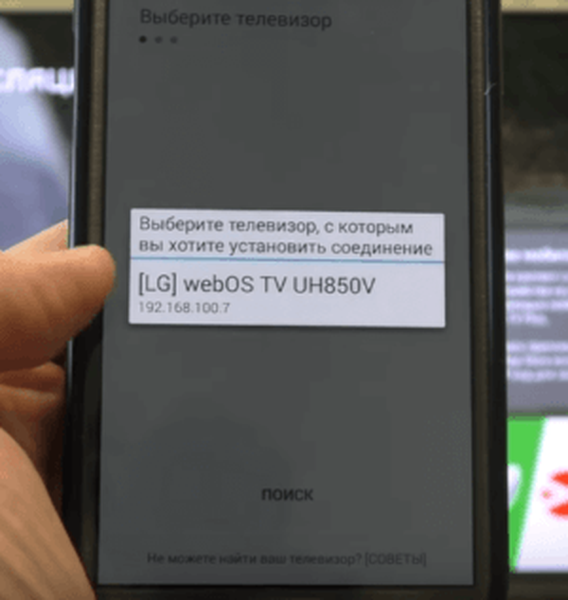
- Poté budete vyzváni k zadání PIN kódu v aplikaci ve vašem smartphonu. PIN kód se zobrazí na obrazovce vašeho televizoru..

- Po aktivaci aplikace uvidíte rozhraní dálkového ovládání pro TV v této aplikaci. Zároveň se v televizi objeví ikona s vaším účtem na smartphonu.

- Když na něj kliknete, uvidíte následující:
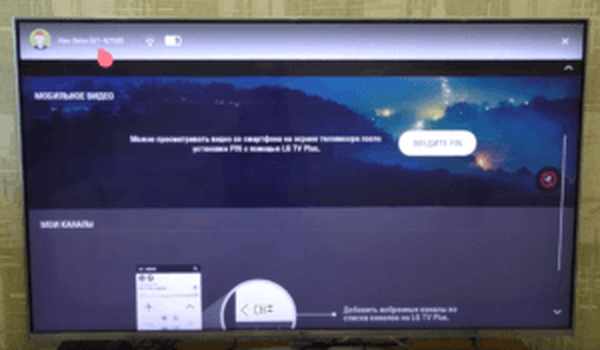
Zde v levém horním rohu je zobrazen model smartphonu, autorizovaný účet, Wi-Fi signál a baterie.
Uvidíte také přístup k videím, galeriím a kanálům, které můžete sledovat ze svého zařízení v televizi. - Nyní, chcete-li k chytré televizi LG Smart TV připojit další sluchátka Bluetooth, musíte v smartphonu přejít do nabídky aplikací, vyberte položku „Bluetooth Agent“.
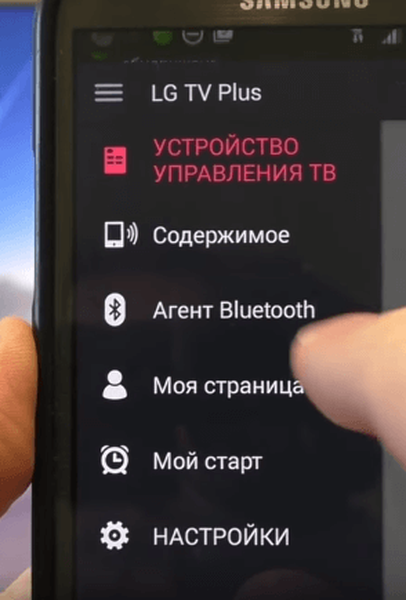
- Nyní zapněte sluchátka Bluetooth v režimu párování.
- V "Bluetooth Agent" klikněte na tlačítko "Vybrat zařízení", vyberte sluchátka ze seznamu nalezených bezdrátových zařízení a klikněte na něj.

- Po připojení bude zvuk přenášen do sluchátek.
- Chcete-li odpojit sluchátka od televizoru, vyberte ve stejném „Agent“ možnost „Připojit k televiznímu reproduktoru“.
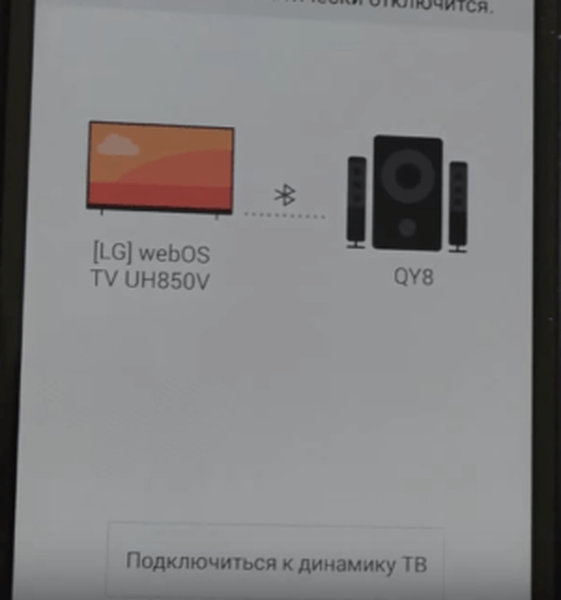
3.1 Jak připojit sluchátka Bluetooth k televizoru Samsung
Podívejme se stručně na to, jak připojit bezdrátová sluchátka k televizoru Samsung pomocí příkladu série Samsung J /
- Přepněte sluchátka do režimu párování.
- Poté přejděte do nabídky TV.
- V nabídce přejděte do části „Zvuk“.
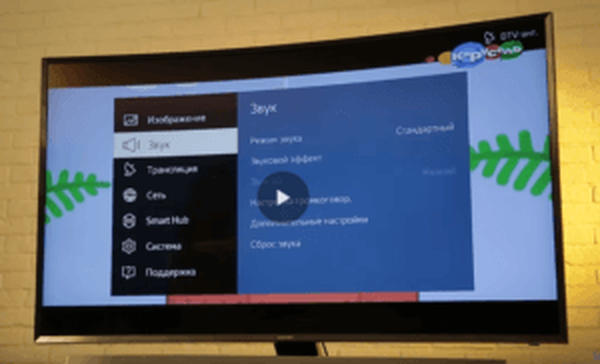
- Poté vyberte „Nastavení reproduktorů“.
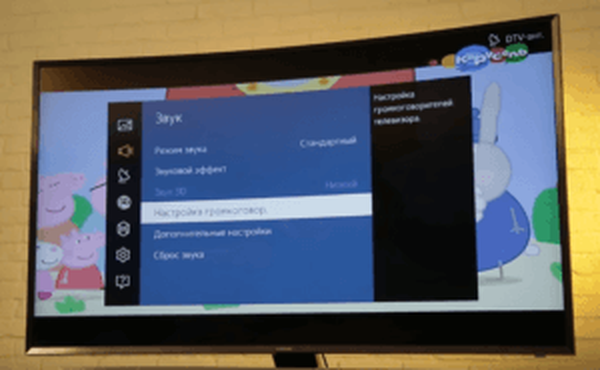
- Zde vyberte „Seznam sluchátek Bluetooth“.

- Poté bude vyhledávat zařízení přes připojení Bluetooth.

- Pokud TV nenajdou sluchátka, přiblížte je a klikněte na tlačítko Aktualizovat.

- Po detekci se na obrazovce zobrazí seznam zařízení dostupných pro párování..

- Vyberte požadované zařízení a klikněte na „Spárovat a připojit“.

- Poté budou sluchátka připojena k televizoru.
- Chcete-li se vrátit k poslechu zvuku prostřednictvím reproduktorů TV, vypněte sluchátka.
- Pokud znovu povolíte sluchátka, která byla dříve spárována s televizorem, objeví se na obrazovce vyskakovací okno s návrhem na připojení dříve spárovaných sluchátek. Chcete-li sluchátka znovu připojit, klikněte na „Ano“.
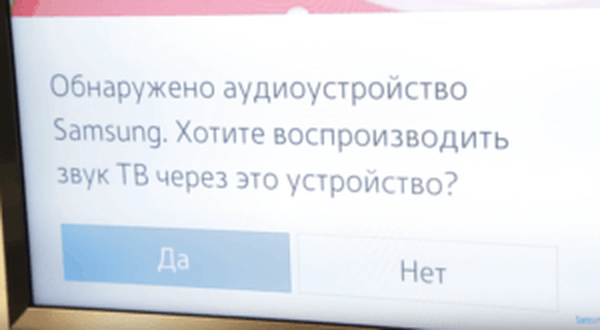
- Pokud chcete deaktivovat automatické připojení dříve spárovaných zařízení, přejděte do nabídky „Nastavení reproduktorů“, vyberte „Seznam sluchátek Bluetooth“, vyberte sluchátka v seznamu nalezených zařízení.
- Po kliknutí na zařízení vyberte možnost Odstranit..

3.2 Jak připojit bezdrátová sluchátka Bluetooth k televizoru Sony bravia?
3.2 Jak připojit bezdrátová sluchátka Bluetooth k televizoru Sony bravia?
Připojení sluchátek Bluetooth k televizoru Sony Bravia je podobné, právě naopak.
- Pokud máte nějaké dotazy, nechte je v komentářích, pokusím se pomoci.